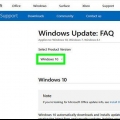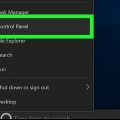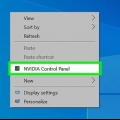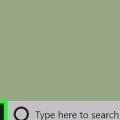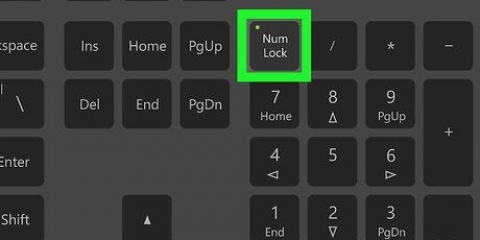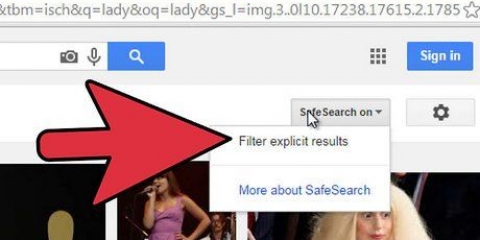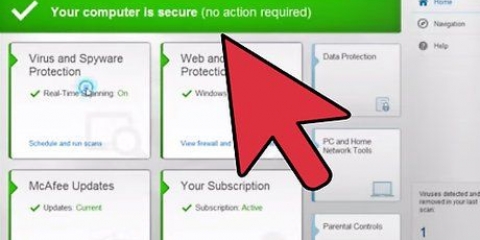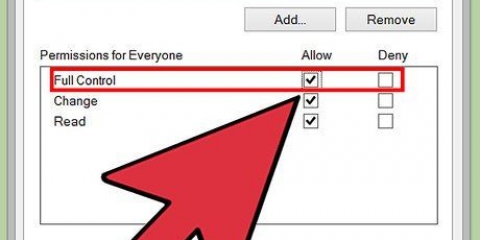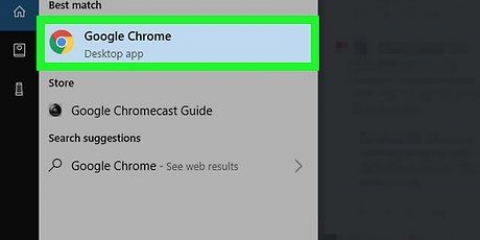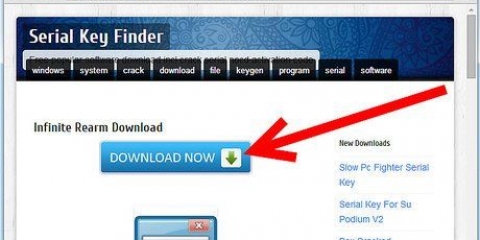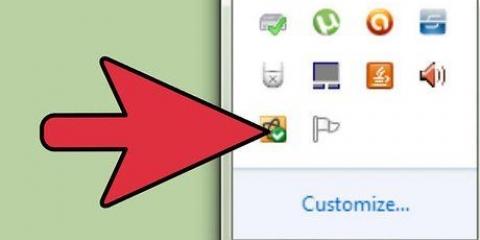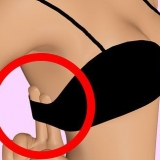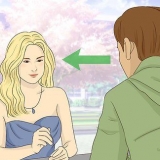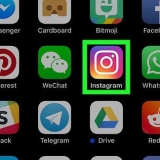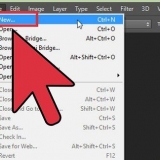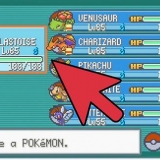Jy sal dalk jou administrateurwagwoord of PIN hier moet invoer voordat jy BitLocker kan deaktiveer. Op Windows 7 moet jy hier op `Dekripteer skyf` klik. 
Sodra jy jou herstelsleutel gedruk het, probeer om dit te vind op plekke waar jy belangrike dokumente hou. As jy jou herstelsleutel as `n tekslêer op `n USB-stokkie plaas, koppel die stok aan `n ander Windows-rekenaar om die tekslêer oop te maak en die sleutel te sien. As jou stelseladministrateur BitLocker opgestel het, kontak hulle asseblief eers vir instruksies oor hoe om jou herstelsleutel te vind. 





Deaktiveer bitlocker
Inhoud
Hierdie artikel sal jou leer hoe om BitLocker-kodering op jou Windows-rekenaar uit te skakel. BitLocker is deel van die meeste uitgawes van Windows 10 Pro, Education en Enterprise. As jy nie jou hardeskyf kan dekripteer om BitLocker te deaktiveer nie, sal jy jou BitLocker-herstelsleutel moet gebruik om die skyf te ontsluit voordat jy die program kan deaktiveer.
Trappe
Metode 1 van 3: Gebruik Windows-instellings

1. Maak Start oop
. Klik op die Windows-logo in die onderste linkerhoek van die skerm. Jy maak nou die Start-kieslys oop. 
2. Maak Instellings oop
. Klik op die rat in die onderste linkerhoek van die Start-kieslys. Jy maak nou die kieslys met instellings oop.
3. klik opStelsel. Hierdie ikoon lyk soos `n skerm en is bo-aan die instellingskieslys geleë.

4. Klik op die bladToestelkodering. Dit is aan die linkerkant in die Stelsel-kieslys.
As jy nie `n "Device Encryption"-oortjie hier sien nie, klik "Inligting" in die onderste linkerhoek en soek die "Device Encryption"-opskrif daar. As dit ook nie werk nie, het jou rekenaar nie BitLocker nie.

5. klik opSkakel af. Hierdie knoppie is in die middel van die bladsy.

6. Klik in die dialoogkassieSkakel af. BitLocker sal nou jou hardeskyf begin dekripteer. Dit kan `n paar uur neem.
Jy sal dalk jou administrateurwagwoord of PIN hier moet invoer voordat jy BitLocker kan deaktiveer.
Metode 2 van 3: Gebruik die beheerpaneel

1. Maak Start oop
. Klik op die Windows-logo in die onderste linkerhoek van die skerm. Jy maak nou die Start-kieslys oop. - Op Windows 7, klik die gekleurde ikoon.

2. Soek vir BitLocker. Om dit te doen, tik bietjie locker in. Jy sal nou `n lys soekresultate in die Start-kieslys sien.
Op Windows 7 moet jy eers op die soekbalk onderaan die Start-kieslys klik.

3. klik opBestuur BitLocker. Dit is bo-aan die Start-kieslys. Jy maak nou die BitLocker-konfigurasiebladsy oop.

4. Vind die regte hardeskyf. Rollees af totdat jy die stasie kry waarvoor jy BitLocker wil deaktiveer.
Slaan hierdie stap oor as BitLocker slegs een skyf geënkripteer het.

5. klik opDeaktiveer BitLocker. Dit is `n skakel hieronder en regs van die `BitLocker`-opskrif.

6. Klik in die dialoogkassieDeaktiveer BitLocker. BitLocker sal nou jou hardeskyf begin dekripteer. Dit kan `n paar uur neem.
Metode 3 van 3: Ontsluit BitLocker

1. Vind jou herstelsleutel. Terwyl jy BitLocker opgestel het, het jy `n herstelsleutel van 48 karakters gekry ingeval jy ooit jou wagwoord vergeet. Jy moet hierdie sleutel vind om BitLocker te ontsluit:

2. Skakel jou rekenaar aan. As jou rekenaar nog nie begin het nie en op die BitLocker-skerm is, doen dit nou.
As jou rekenaar reeds begin het en jy sien `n BitLocker-skerm, gaan vinnig oor na die volgende stap.

3. Wag vir die BitLocker-skerm om te laai. Dit kan `n paar minute neem vir die BitLocker-aanmeldskerm om te verskyn.

4. Drukesc. Dui aan dat jy die herstelsleutel in plaas van jou BitLocker-wagwoord wil invoer.

5. Voer jou herstelsleutel in. Tik die 48 karakters van die herstelsleutel in die tekskassie aan die bokant van die skerm.

6. Druk↵ Tik in. Jy bevestig nou jou kode.

7. Volg die instruksies op die skerm. Jy kan dalk met verdere opsies aangebied word nadat jy jou kode ingevoer het, afhangende van jou rekenaar. Nadat jy deur al die stappe gegaan het, kan jy altyd .
Wenke
As jy nie `n BitLocker-wagwoord hoef in te voer wanneer jy jou rekenaar begin nie, is BitLocker waarskynlik nie geaktiveer nie.
Waarskuwings
- BitLocker is nie beskikbaar vir Windows 10 Tuis-uitgawe nie, en sommige rekenaars met Windows 10 het nie eers die korrekte hardeware-instellings geaktiveer om BitLocker te laat loop nie.
Artikels oor die onderwerp "Deaktiveer bitlocker"
Оцените, пожалуйста статью
Gewilde